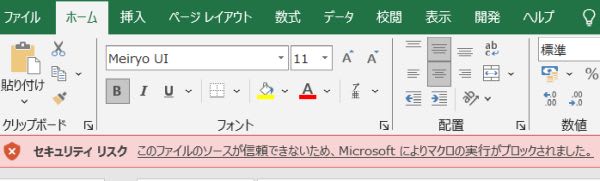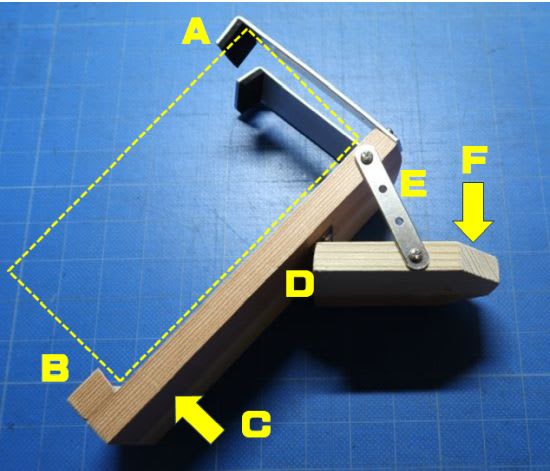ビニルテープの隙間から下のブチルゴムがはみ出てきたホース
2か月前はあんなに綺麗?だったのに・・・
6月に修理用テープを購入してホースの修理をした我が家の掃除機MC-P800Wですが、修理が下手くそだったのか、この暑さのせいか上の写真の様に酷いことになってきました。2か月ほどしか経っていないのに・・・
取り敢えず空気が漏れていることはなさそうですが、触るとベタベタが手につくような状態で、ついに買い替えを決断しました。ひとつ前の記事でスマホを買い替えたばかりなのに思わぬ出費です。
MC-P800Wを買った当時は掃除機=キャニスター型+紙パック式が主流だったのですが、今はスティック型+サイクロン式が主流。でも①我が家の掃除スタイル=私の掃除スタイル、②サイクロン式のフィルター掃除のめんどくささ、③充電式ゆえのバッテリーに関する寿命不安、③やっぱり国産品 などの要素を熟慮?した結果、旧機種と同じパナソニックのキャニスター型後継機MC-JP860Kという、まあつまらないというか保守的というか、そんな機種に決定しました。この機種は8月にほぼ同性能のJP870Kという新機種が発売になり、2/3ぐらいに大幅値引きされていたというのも大きな理由の一つです。

上が新機種のホース 外径は約3cm程で下の旧製品の3/4程しかなく、重量も軽い
最近のスティック型の掃除機は軽さを売り物にしている機種では総重量が1kgちょっと・・・というのもありますが、キャニスター型も軽くなっていて、この機種は本体2kg、ホースとヘッド部分で1.5kgぐらいの計3.5kg。旧機種はこれが5.9kgもあったので随分軽くなりました。
ホースも細くて全体的にちゃちな印象は免れませんが、掃除をしてみたところは軽くて取り回しも良く、操作方法も慣れた旧機種とほぼ同じ、紙パックも共通で、肝心のゴミもちゃんと吸っているようなので先ずは満足しています。掃除が楽しみになった・・・とまでは言いませんが。

段ボール箱には「日本製」の文字が・・・